Що таке mysqldump?
Ця програма дуже корисна при реалізації експорту та імпорту даних з БД. Вона може бути стандартно встановленої на вашому хостингу (точніше mysql сервері). Але для того, щоб відточити майстерність роботи з mysqldump і навчиться встановлювати, можна поставити її на denwer. Що ми зараз і зробимо.
завантажити mysqldump
Ви завжди можете завантажити програму mysqldump у нас на сайті, при цьому скачування програми абсолютно безкоштовно. Скачайте mysqldump за прямим посиланням нижче.
Як встановити mysqldump?
Встановлювати будемо на локальний сервер Denwer. Встановити додаток легко і просто, для цього дотримуйтесь нижче наданим інструкціям і скриншотам.
1.Копіруем файл mysqldump.exe в папку з Денвером:
D: \ WebServers \ usr \ local \ mysql5 \ bin \
При цьому у вас може бути трохи інша назва папки mysql5, наприклад mysql-5.1 або трохи видозмінене. Тому, для більшої ясності, нижче надано скріншот:
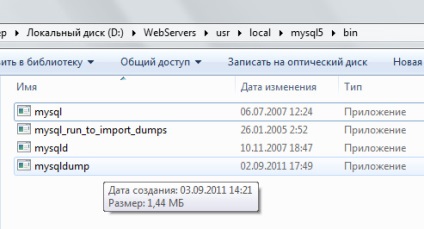
2.Запускаем денвер
Напевно ви і самі знаєте як запустити Denwer.
3.Запускаем консоль:
Пуск> Виконати-> cmd.exe або в ОС Windows 7: Пуск> пошук-> Вводімcmd.exe-> Enter. як показано на скріншоті:
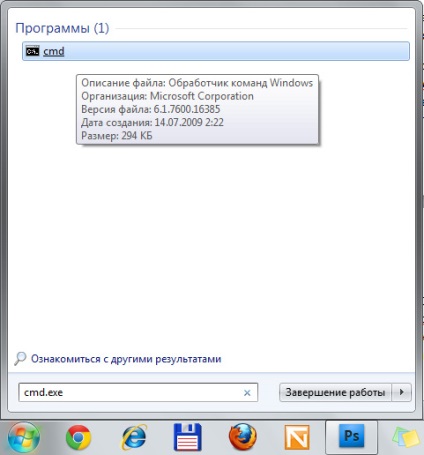
4.Тестіруем:
За допомогою команд в консолі, переходимо на віртуальних диск Денвера (у мене W: \) і в папку з додатком mysqldump. Для підтвердження виконання команди тиснемо Enter.
W: - заходимо на віртуальний диск Денвера
mysqldump -uroot імя_вашей_бд> імя_файла.sql - тестуємо, робимо дамп довільної бази даних в файл, який збережеться в папку bin.
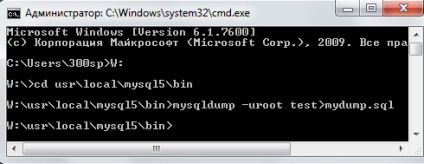
Початок роботи: експорт та імпорт БД
Експорт бази даних
Ми вже встановили додаток і навчилися користуватися консоллю. Тестовий дамп ми вже робили. Тепер зробимо простий дамп бази даних в потрібний нам каталог. Для цього я створив раніше використовувану БД під ім'ям "test". Вона знаходиться на локальному сервері denwer. Нижче надані покрокові команди консолі для дампа бд test в потрібну папку і потрібний файл.
На скріншоті нижче показаний дамповий файл в папці тест:
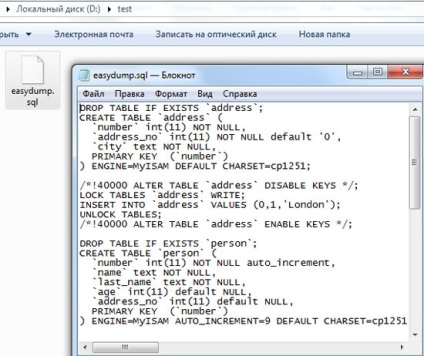
Експорт виконаний успішно. Тепер спробуємо імпортувати цей файл назад на наш сервер.
Імпорт бази даних
Для імпорту БД, очищаємо БД в phpmyadmin, і користуємося наступною командою в cmd.exe:
Важливе зауваження: якщо при експорті ми використовували mysqldump .... то при імпорті потрібно починати команду з mysql. У цьому прикладі полягає базове використовувалася програма mysqldump, для створення резервних копій (бекапа) баз даних. Ще більш команд і прикладів, ви знайдете в розділі mysqldump приклади і статті довідник опцій і параметрів.
MySQLdump приклади
Нижче представлені найбільш використовувані приклади використання mysqldump. За допомогою яких можна не тільки робити бекап, але і додавати деякі параметри резервного копіювання: стиснення за допомогою gzip, додавання дати бекапа, робити дамп тільки декількох таблиць або структури БД, використовувати гнучкі налаштування. Ці параметри дозволяють збільшити швидкість виконання дампа і економно використовувати місце дискового простору.
створення дампа
-h або --host =. - віддалений хост (для локального хоста можна опустити цей параметр)
database - ім'я експортованої бази даних
/path/to/file/dump.sql - шлях і файл для дампа
Робимо дамп декількох баз даних, для цього використовуємо атрибут --databases або скорочено -B, дивіться на прикладі нижче:
Якщо ви бажаєте створити дамп всіх баз даних, необхідно використовувати параметр -all-databases або -А в скороченому вигляді, дивимося приклад:
Створюємо структуру бази без даних
Для цього необхідно використовувати параметр --no-data як показано на прикладі нижче:
Створюємо дамп тільки однієї або декількох таблиць БД
Створюємо дамп і архівуємо його вgzip
Створюємо дамп із зазначенням дати в імені файлу
Використовуємо додаткові атрибути
Як уже згадувалося раніше, ці атрибути зменшують підсумковий розмір файлу і прискорюють процес резервного копіювання. А точніше:
-Q обертає імена зворотними лапками
-c робить повну вставку, включаючи імена колонок
-e робить розширену вставку.